사진에서 OCR 문자인식 추출하는 방법
모바일 | 2025년 12월 01일 09시 31분
사진에 있는 문자, 글자를 인식하는 기술을 광학문자인식(OCR)이라고 한다. 최근에 여러 앱이나 프로그램에서 이러한 OCR기술이 들어가 있고 손쉽게 스캔속 글자, 사진속 문장이나 문자를 추출할 수 있게 되었다.
여러가지 OCR 문자인식 추출 앱, 프로그램을 사용해보면서 무료이면서 가장 신뢰가 높고, 정확하게 문자를 추출할 수 있는 프로그램을 2가지 정도 정리해봤으니 참고하기 바란다.
[lwptoc]
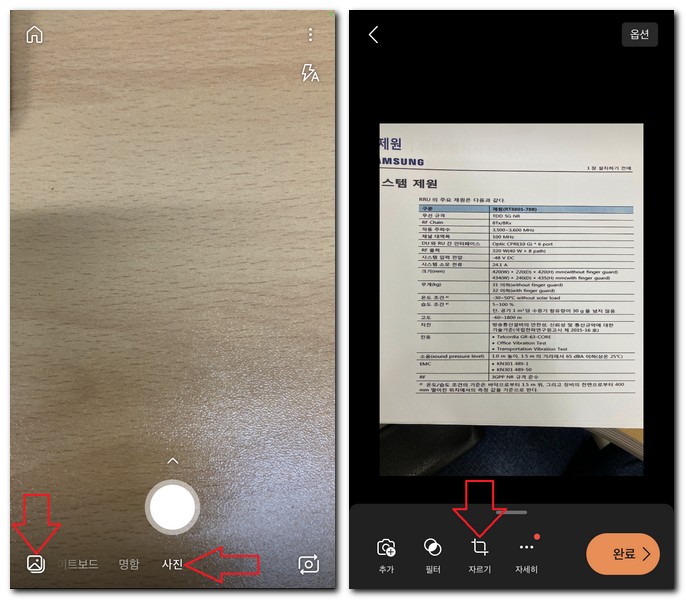 하단 사진 선택 -> 왼쪽 이미지 아이콘 선택
이미지 또는 사진을 선택한다. 그리고 자르기 옵션을 선택한다.
사진 옵션을 통해서 이미지를 자르기 해서 추출할 글자 부분만 조심스럽게 자른다.
하단 사진 선택 -> 왼쪽 이미지 아이콘 선택
이미지 또는 사진을 선택한다. 그리고 자르기 옵션을 선택한다.
사진 옵션을 통해서 이미지를 자르기 해서 추출할 글자 부분만 조심스럽게 자른다.
 편집 과정은 어렵지 않고 단순하며 가볍게 손으로 터치해서 추출할 문자 범위만 지정해두면 된다.
마지막으로 완료 버튼을 선택한다.
편집 과정은 어렵지 않고 단순하며 가볍게 손으로 터치해서 추출할 문자 범위만 지정해두면 된다.
마지막으로 완료 버튼을 선택한다.
 이렇게 이미지 자르기가 완료되었다면 내보낼 위치 -> Word를 선택한다.
마이크로소프트 계정 로그인을 요구하는데, 가입한 계정으로 로그인을 한다.
로그인이 완료되면 마이크로소프트 워드도 함께 다운받게 된다. 다운이 완료되면 word 앱이 실행된다.
이렇게 이미지 자르기가 완료되었다면 내보낼 위치 -> Word를 선택한다.
마이크로소프트 계정 로그인을 요구하는데, 가입한 계정으로 로그인을 한다.
로그인이 완료되면 마이크로소프트 워드도 함께 다운받게 된다. 다운이 완료되면 word 앱이 실행된다.
 내 스캔 함에 아까 렌즈에서 스캔한 문서를 확인할 수 있다.
문서를 열어보면 사진에서 이미지를 추출한 상태의 문서인것을 확인할 수 있다.
상단 메뉴에 편집 아이콘을 선택한다.
한글의 경우 다소 문자인식률이 떨어지기 때문에 글자가 깨져있거나 제대로 옮겨놓지 못한 부분은 원본 사진을 참고해서 수정하면 된다.
내 스캔 함에 아까 렌즈에서 스캔한 문서를 확인할 수 있다.
문서를 열어보면 사진에서 이미지를 추출한 상태의 문서인것을 확인할 수 있다.
상단 메뉴에 편집 아이콘을 선택한다.
한글의 경우 다소 문자인식률이 떨어지기 때문에 글자가 깨져있거나 제대로 옮겨놓지 못한 부분은 원본 사진을 참고해서 수정하면 된다.
 최종적으로 수정이 되었다면 완료버튼을 선택한다.
수정된 문서나 스캔된 문서를 word앱에서 하단 디렉토리 아이콘 선택 -> Office Lens 선택하면 된다.
최종적으로 수정이 되었다면 완료버튼을 선택한다.
수정된 문서나 스캔된 문서를 word앱에서 하단 디렉토리 아이콘 선택 -> Office Lens 선택하면 된다.
 그럼 저장되어 있는 docx 문서들을 확인할 수 있다.
그럼 저장되어 있는 docx 문서들을 확인할 수 있다.
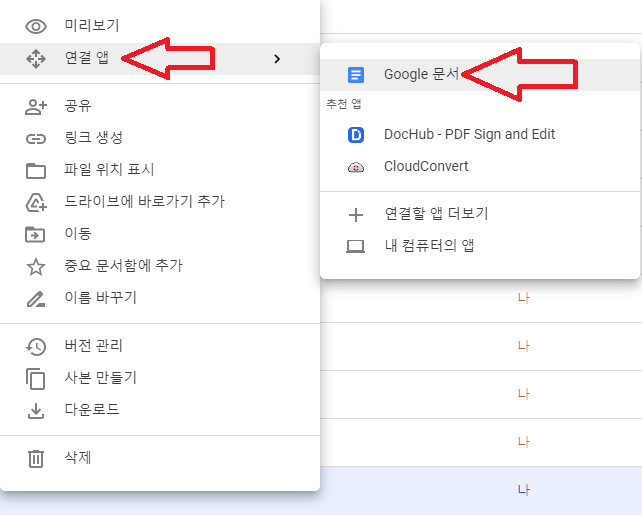 사진 파일에 마우스 오른쪽 버튼 -> 연결 앱 -> Google 문서 선택
추출된 구글 문서 확인이 가능하다.
본인 pc에 추출된 문서를 받으려면
사진 파일에 마우스 오른쪽 버튼 -> 연결 앱 -> Google 문서 선택
추출된 구글 문서 확인이 가능하다.
본인 pc에 추출된 문서를 받으려면
 파일 -> 다운로드 -> Microsoft Word(.docx) 선택(기타 다른 문서로도 받을수 있다.)
그럼 컴퓨터 다운로드 폴더에 추출된 글자의 문서를 확인할 수 있다.
파일 -> 다운로드 -> Microsoft Word(.docx) 선택(기타 다른 문서로도 받을수 있다.)
그럼 컴퓨터 다운로드 폴더에 추출된 글자의 문서를 확인할 수 있다.
모바일 스마트폰 사진 OCR 추출하기
아이폰 또는 갤럭시폰에서 Microsoft Lens: PDF Scanner를 검색해서 다운로드 받아 설치한다. https://apps.apple.com/kr/app/office-lens/id975925059 https://play.google.com/store/apps/details?id=com.microsoft.office.officelens 이 앱을 제대로 사용하려면 마이크로소프트 계정이 필요하다. 가입이 되었다면 아래 내용을 참고해서 진행한다. 마이크로소프트 렌즈 앱을 실행한다.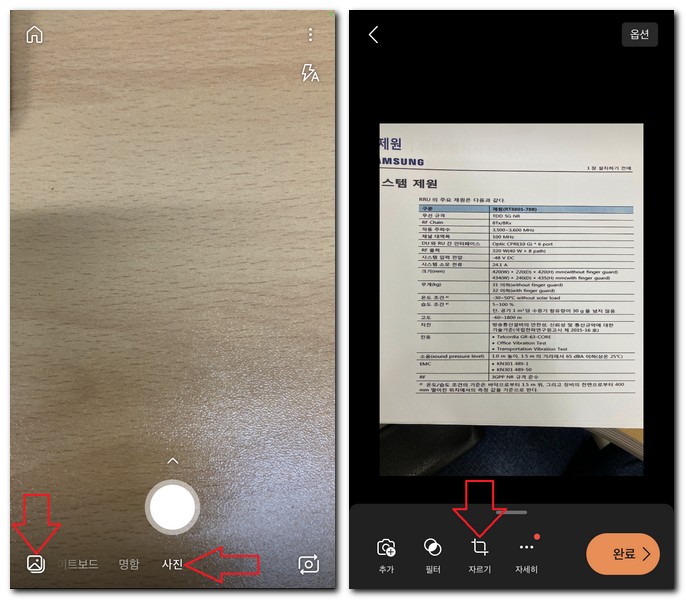 하단 사진 선택 -> 왼쪽 이미지 아이콘 선택
이미지 또는 사진을 선택한다. 그리고 자르기 옵션을 선택한다.
사진 옵션을 통해서 이미지를 자르기 해서 추출할 글자 부분만 조심스럽게 자른다.
하단 사진 선택 -> 왼쪽 이미지 아이콘 선택
이미지 또는 사진을 선택한다. 그리고 자르기 옵션을 선택한다.
사진 옵션을 통해서 이미지를 자르기 해서 추출할 글자 부분만 조심스럽게 자른다.
 편집 과정은 어렵지 않고 단순하며 가볍게 손으로 터치해서 추출할 문자 범위만 지정해두면 된다.
마지막으로 완료 버튼을 선택한다.
편집 과정은 어렵지 않고 단순하며 가볍게 손으로 터치해서 추출할 문자 범위만 지정해두면 된다.
마지막으로 완료 버튼을 선택한다.
 이렇게 이미지 자르기가 완료되었다면 내보낼 위치 -> Word를 선택한다.
마이크로소프트 계정 로그인을 요구하는데, 가입한 계정으로 로그인을 한다.
로그인이 완료되면 마이크로소프트 워드도 함께 다운받게 된다. 다운이 완료되면 word 앱이 실행된다.
이렇게 이미지 자르기가 완료되었다면 내보낼 위치 -> Word를 선택한다.
마이크로소프트 계정 로그인을 요구하는데, 가입한 계정으로 로그인을 한다.
로그인이 완료되면 마이크로소프트 워드도 함께 다운받게 된다. 다운이 완료되면 word 앱이 실행된다.
 내 스캔 함에 아까 렌즈에서 스캔한 문서를 확인할 수 있다.
문서를 열어보면 사진에서 이미지를 추출한 상태의 문서인것을 확인할 수 있다.
상단 메뉴에 편집 아이콘을 선택한다.
한글의 경우 다소 문자인식률이 떨어지기 때문에 글자가 깨져있거나 제대로 옮겨놓지 못한 부분은 원본 사진을 참고해서 수정하면 된다.
내 스캔 함에 아까 렌즈에서 스캔한 문서를 확인할 수 있다.
문서를 열어보면 사진에서 이미지를 추출한 상태의 문서인것을 확인할 수 있다.
상단 메뉴에 편집 아이콘을 선택한다.
한글의 경우 다소 문자인식률이 떨어지기 때문에 글자가 깨져있거나 제대로 옮겨놓지 못한 부분은 원본 사진을 참고해서 수정하면 된다.
 최종적으로 수정이 되었다면 완료버튼을 선택한다.
수정된 문서나 스캔된 문서를 word앱에서 하단 디렉토리 아이콘 선택 -> Office Lens 선택하면 된다.
최종적으로 수정이 되었다면 완료버튼을 선택한다.
수정된 문서나 스캔된 문서를 word앱에서 하단 디렉토리 아이콘 선택 -> Office Lens 선택하면 된다.
 그럼 저장되어 있는 docx 문서들을 확인할 수 있다.
그럼 저장되어 있는 docx 문서들을 확인할 수 있다.
PC 컴퓨터에서 사진 OCR 추출하기
pc 컴퓨터에서 쉽게 사진 이미지를 ocr 추출하는 법은 구글드라이브를 이용하는 방법이다. https://drive.google.com/ 구글드라이브에 로그인을 한 후 글자를 추출할 이미지, 사진을 업로드 한다.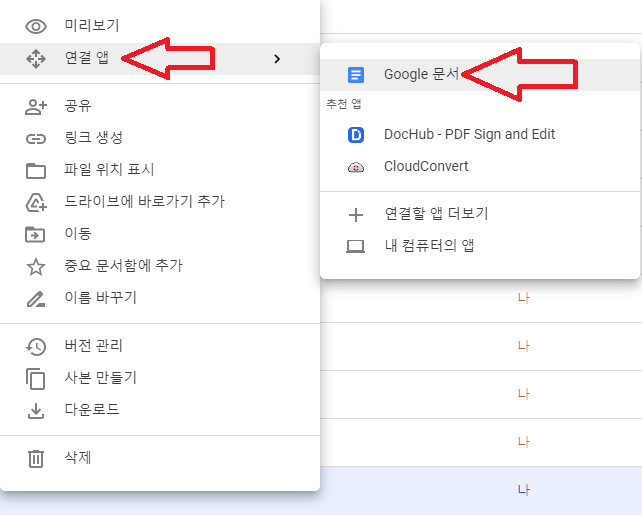 사진 파일에 마우스 오른쪽 버튼 -> 연결 앱 -> Google 문서 선택
추출된 구글 문서 확인이 가능하다.
본인 pc에 추출된 문서를 받으려면
사진 파일에 마우스 오른쪽 버튼 -> 연결 앱 -> Google 문서 선택
추출된 구글 문서 확인이 가능하다.
본인 pc에 추출된 문서를 받으려면
 파일 -> 다운로드 -> Microsoft Word(.docx) 선택(기타 다른 문서로도 받을수 있다.)
그럼 컴퓨터 다운로드 폴더에 추출된 글자의 문서를 확인할 수 있다.
파일 -> 다운로드 -> Microsoft Word(.docx) 선택(기타 다른 문서로도 받을수 있다.)
그럼 컴퓨터 다운로드 폴더에 추출된 글자의 문서를 확인할 수 있다.